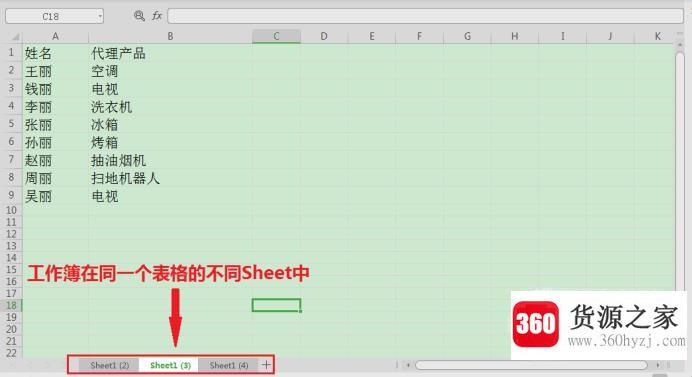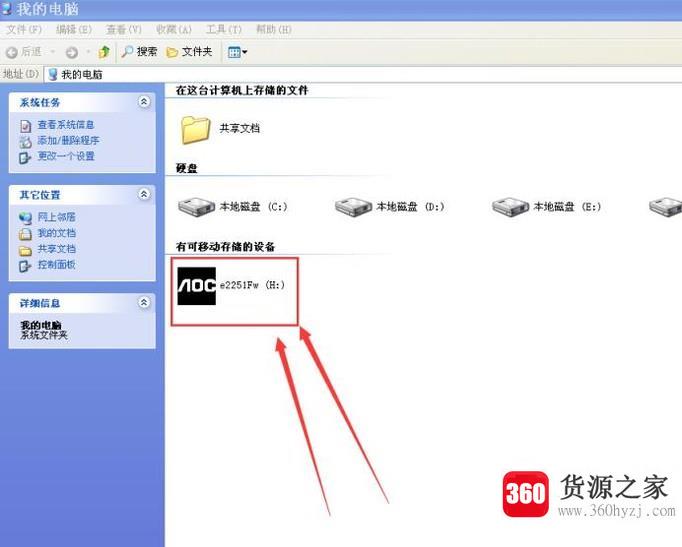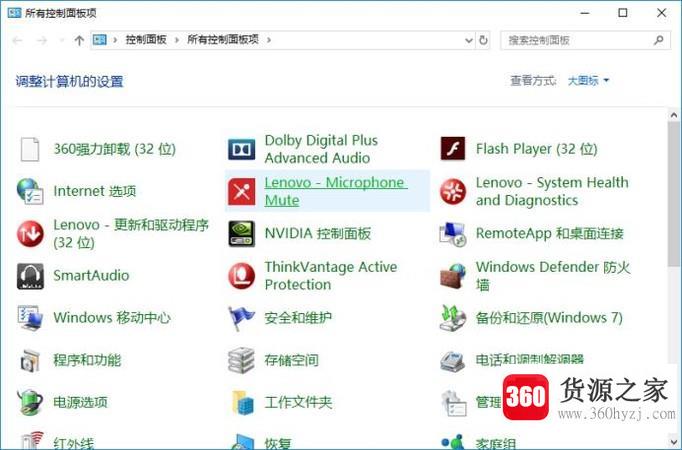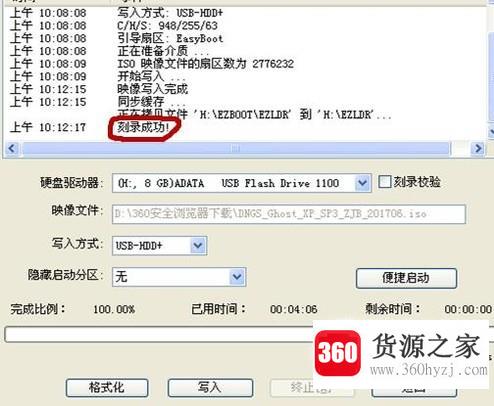solidworks怎么造扭转弹簧?
关注:56 发布时间:2021-09-10 13:17:04
导语本文整理了solidworks怎么造扭转弹簧?经验知识,帮助您全面了解,小白也能成为高手,跟随小编一起来看一看吧!
扭簧是机械行业常用的标准件之一,
所以,
solidworks如何制作扭簧?
有兴趣的可以继续拒绝!
需要准备的物品
计算机
solidworks软件
详细介绍方法/步骤
如下图所示,
打开solidworks软件,
单击标题栏中的“新建”图标,
在稍后弹出的“新建solidworks文件”对话框中选择“零件”。
比较后,单击对话框底部的确定。
此时,
完成空白零件文件的创建。
如下图所示,
单击工具栏中的"曲线"图标,
在展开的下拉菜单中“螺旋线/涡线”,
然后弹出“螺旋线/涡线”对话框和三个基准面。
作者选择“前视基准面”。
如下图所示,
成功进入草图状态,
单击工具栏中的“圆形”图标,
画一个以左原点为中心的圆,
单击工具栏中的“智能尺寸”。
标记的圆的直径为30,
比较后,单击“退出草图”。
完成草图编辑。
如下图所示,
退出草图后,
您将返回到“螺旋/涡流”对话框。
这个时候的对话框已经不像当初那么简陋了。
定义模式列,默认是俯仰和转弯,不变,
参数列中的恒定螺距不需要改变,其余的都要改变。
音高改为3,
反向检查,
将圈数改为10,
其实角度很重要,不如改成0。
你不必顺时针移动,
比较后,对话框左上角的。
完成螺旋的创造。
如下图所示,
单击草图工具栏中的"草图绘制"、
然后弹出编辑草图对话框。
不再有三个基准面,
因此,我们应该在设计树中选择“向上看的基准面”。
如下图所示,
进入草图状态,
工具栏中的"圆形"、
在草图的空表格区域画一个圆,
工具栏中正在进行的“智能尺寸”。
主要标有三维、
1.圆直径3。
2.圆心到坐标原点的横向距离是15。
3.圆心到坐标原点的纵向距离为0。
标记这三个尺寸后,可以单击工具栏中的“退出草图”。
如下图所示
先选择“草图”(圆),
然后单击功能工具栏中的“扫描”图标。
如下图所示,
将出现“扫描”对话框。
可以看到,轮廓列默认为先前选择的草图(圆)。
我们只需要指定路径。
如下图所示,
将路径指定为之前绘制的“螺旋”,
比较后,对话框左上角的。
完成扭簧的主要部分。
10如下图所示,
在设计树中选择上一个草图2(圆)
然后在特征工具栏中单击“拉伸垫/矩阵”。
11如下图所示,
将出现“填充-拉伸”对话框。
将拉伸高度设置为30,
其他的都是默认的,
直接对话框左上角的,
完成拉伸操作。
12如下图所示,
单击草图工具栏中的"草图绘制"、
弹出编辑草图对话框。
下图中红色方框选择的平面(即扫描实体另一端的平面)。
13如下图所示,
来到素描工作界面,
工具栏中的"转换实体引用"、
弹出“转换实体引用”对话框,
在要转换的实体列中选择“面1”,
对话框左上角的,
完整的实体引用,
会出现一个圆圈,
这个圆的直径为3,与实体重合。
比较后,别忘了“退出草图”。
14如下图所示,
单击特征工具栏中的“拉伸垫/矩阵”图标。
弹出“填充-挤压”对话框。
与步骤11一样,
拉伸30mm就ok了。
如下图所示,
用鼠标左键实体,
单击弹出工具栏中的“外观”图标,
在展开的下拉菜单中单击“零件”。
这是为了给整个部分上色。
16如下图所示,
在颜色一栏,作者选择了黄色。
所以预览效果是整个实体变黄。
17如下图所示,
在solidworks中创建了一个黄色的扭簧。
猜你喜欢
热门电脑经验
-
8874位用户关注
-
7030位用户关注
-
3856位用户关注
-
3016位用户关注
-
2939位用户关注
-
2688位用户关注